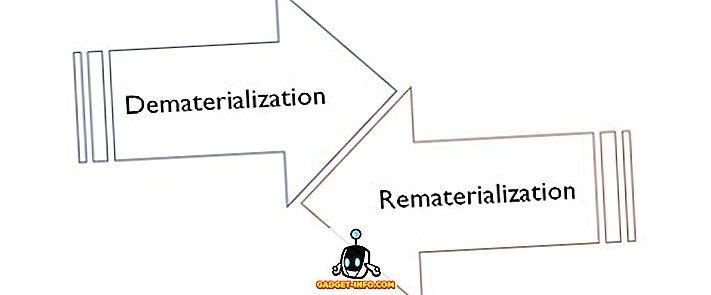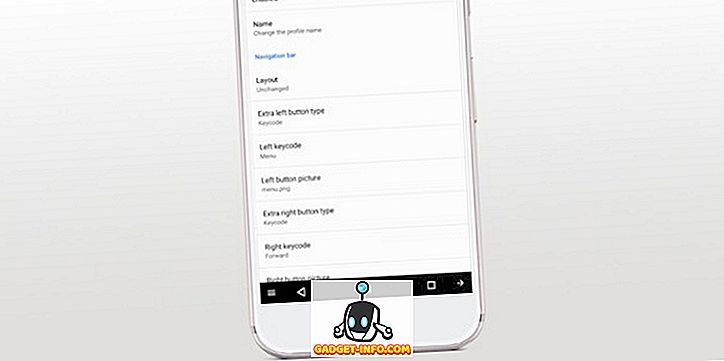Oricine a folosit Android 6.0 Marshmallow ar fi de acord că nu este într-adevăr o actualizare vizuală majoră, având în vedere că majoritatea schimbărilor se află sub capota. În timp ce nu există multe schimbări vizuale aici, acesta pune bazele pentru lansările viitoare ale Android cu câteva caracteristici ascunse. După ce am folosit extensiv Android 6.0 Marshmallow, am găsit câteva trucuri destul de interesante și am dori să le împărtășim cu dvs.
Deci, dacă tocmai ați primit actualizarea Android 6.0 pe dispozitiv, acestea sunt cele mai bune sfaturi și trucuri pe care ar trebui să le încercați:
Cele mai bune sfaturi și trucuri Android 6.0 Marshmallow
1. Accesați Managerul de fișiere încorporat
Android de stoc a fost panned pentru că nu dispune de un manager de fișiere, dar Android 6.0 Marshmallow vine cu unul, deși este ascuns adânc în interiorul setărilor. Pentru a accesa managerul de fișiere în Android 6.0, accesați Setări-> Depozitare și USB-> Depozitare internă, derulați în jos și atingeți " Explorează ".

Managerul de fișiere încorporat este destul de simplu, cu funcțiile obișnuite cum ar fi copierea, mutarea, ștergerea etc. Dacă nu doriți o aplicație de manager de fișiere terță parte, acest lucru ar trebui să funcționeze foarte bine.
2. Activați Tuner UI de sistem
System UI Tuner este un set de caracteristici experimentale și setări pentru Marshmallow, care sunt dezactivate în mod implicit. Pentru a activa Tunerul UI de sistem, trageți în jos sertarul de notificare și apăsați lung pe pictograma Setări timp de 5 secunde . Când părăsiți presa, veți primi un mesaj " Felicitări! UI Tuner sistem a fost adăugat la Setări ". Apoi, puteți merge la Setări și găsiți " Tuner UI sistem " în partea de jos.

3. Deplasați comutatoarele în sertarul de notificare
Puteți să mutați setările rapide pentru a comuta sau să adăugați altele noi în sertarul de notificări accesând Setări-> Tuner UI sistem-> Setări rapide . Pentru a vă deplasa în jurul unei comutări, apăsați pe apăsare pe una și mutați-o. De asemenea, puteți adăuga și elimina dale de aici.

4. Afișați procentul bateriei
Pentru a afișa procentul bateriei pe pictograma bateriei din bara de stare Android 6.0, accesați Setări-> Tuner UI sistem și activați " Afișați procentajul bateriei încorporate ".

5. Ascundeți / afișați pictogramele din bara de stare
În Marshmallow, puteți alege să ascundeți pictograma de notificare a unei setări de sistem precum WiFi, Bluetooth, Alarmă etc. în bara de stare. Pentru a face acest lucru, mergeți direct la Settings-> System UI Tuner-> Bara de stare și dezactivați pictogramele pe care nu doriți să le vedeți în bara de stare.

6. Activați modul Demo
Dragoste postarea capturilor de ecran online? Modul Demo este pentru tine. Modul Demo este o opțiune mică care vă curăță bara de stare și vă arată că bateria este plină, astfel încât să puteți prezenta ceva într-un mod mai curat. Pentru a activa acest lucru, trebuie doar să introduceți Setări-> Tuner UI sistem-> Demo și să activați modul demo.

7. Utilizați Google Now la atingere
Google Now on Tap este una dintre cele mai importante caracteristici ale Android 6.0 Marshmallow și ar trebui să încercați cu siguranță. Pentru a activa acest lucru, mergeți la Setări-> Google-> Căutați și acum-> Carduri Now și activați funcția " Acum la atingere ".

Puteți utiliza Google Now la atingere apăsând doar butonul de pornire din orice aplicație. Google va aduce apoi rezultate bazate pe ceea ce se află pe ecran.
8. Schimbați permisiunile individuale ale aplicațiilor
Android a fost întotdeauna cunoscut pentru a nu fi atât de transparent atunci când vine vorba de permisiuni de aplicații, dar care s-au schimbat cu Android 6.0. Puteți modifica permisiunile pe care le-ați acordat oricărei aplicații. Pentru a face acest lucru, mergeți la Settings-> Apps și selectați o aplicație pentru care doriți să modificați permisiunile. În pagina " Informații despre aplicație ", accesați " Permisiuni " și dezactivați toate permisiunile pe care le doriți.

9. Activați / Dezactivați modul Doze
Modul Doze este noua funcție de economisire a bateriei în Android 6.0, care reduce activitățile CPU și de rețea în timp ce dispozitivul este inactiv. Deși este o caracteristică bună, ar putea împiedica anumite activități de fundal ale unor aplicații, ceea ce a dus la întârzieri sau la lipsa de notificări. Dacă vă confruntați cu aceste probleme, o puteți dezactiva pentru o anumită aplicație.
Accesați Setări-> Baterie și atingeți meniul cu trei puncte și accesați " Optimizarea bateriei ". Aici puteți selecta "optimizarea" sau "nu optimiza" funcționalitatea Doze într-o aplicație.

10. Setați legăturile aplicației implicite
Android 6.0 Marshmallow aduce o caracteristică puțin minuțioasă numită "App Links", care vă permite să setați anumite linkuri care trebuie deschise de o anumită aplicație. De exemplu, puteți seta un link Twitter pentru a se deschide în aplicația Twitter, în loc să obțineți o casetă de dialog enervantă ca în versiunile anterioare.
Pentru a configura acest lucru, mergeți la Setări-> Aplicații și atingeți setările din partea dreaptă sus și apoi accesați link-urile " App ". Aici puteți selecta aplicația și puteți adăuga linkurile acceptate.

11. Joaca jocul Marshmallow Easter Egg Flappy Bird
Android 6.0 oferă în continuare jocul de dependență Flappy Bird în interiorul ouălui său de Paște. Pentru ao reda, accesați Setări-> Despre Telefon și continuați să atingeți "Versiunea Android" până când apare ouăle de Paști. Apăsați apăsat pe ouăle de Paști Marshmallow pentru a începe jocul.

12. Verificați utilizarea RAM
Dacă sunteți îngrijorat de faptul că o aplicație vă scutește memoria RAM a dispozitivului dvs., puteți verifica statisticile de utilizare din Managerul de memorie Marshmallow, care este prezent în Setări-Memorie-> Memorie utilizată de aplicații .

13. Dezactivați / activați notificările Heads-up
În timp ce notificările heads-up sunt reci, nu toată lumea le place și Google știe acest lucru, motiv pentru care vă permite să le dezactivați. Pentru a dezactiva notificările de peer sau heads-up, accesați Setări-> Sunete și notificare-> Notificări aplicație și apăsați pe aplicația pe care doriți să o dezactivați și dezactivați " Permiteți să priviți ".

14. Utilizați Google Translate în orice aplicație
În Android 6.0 Marshmallow, Google Translate este profund integrat. Dacă aveți instalată aplicația Traducător Google, puteți să selectați un text și să apăsați meniul cu trei puncte, de unde veți primi opțiunea " Traduceți ". Veți primi apoi o fereastră pop-up cu abilitatea de a traduce textul în orice limbă.

15. Smart Lock
Smart Lock este o caracteristică interesantă introdusă în Lollipop, despre care mulți dintre noi nu știu. Google a continuat să o îmbunătățească mai mult în Marshmallow. Pentru a configura acest lucru, va trebui mai întâi să puneți un blocaj de blocare ca model, PIN sau parolă. Odată ce ați pus o blocare, veți găsi funcția Smart Lock activată în Setări-> Securitate .
În Smart Lock, puteți seta dispozitive de încredere, locuri, fețe, voci pentru a vă debloca automat dispozitivul atunci când dispozitivul dvs. Android se află într-o zonă de încredere. Dispune de asemenea de detectarea pe corp, care ține dispozitivul deblocat atunci când acesta este în contact cu corpul.

16. Întoarceți unitatea de stocare microSD la un spațiu intern de stocare cu "Storage Adoptable"
Android a avut întotdeauna suport pentru spațiul de stocare amovibil, dar au făcut unele îmbunătățiri excelente cu Android 6.0 Marshmallow. Ultima versiune Android vă permite să utilizați spațiul de stocare extern ca spațiu de stocare intern .
Atunci când introduceți o cartelă microSD pentru prima dată, vor fi disponibile două opțiuni: Utilizați ca "spațiu de stocare portabil" sau "stocare internă" . Dacă selectați "portabil", îl puteți folosi așa cum îl aveți întotdeauna, dar dacă selectați "intern", cardul va fi formatat și criptat și spațiul de stocare va fi adăugat la spațiul de stocare intern. Acest lucru ar trebui să fie destul de util pentru dispozitivele low-end cu mai puțină memorie internă.

17. Dezinstalați aplicațiile de pe Ecranul de acasă
Android 6.0 vă permite să dezinstalați orice aplicație direct de pe ecranul de întâmpinare, spre deosebire de versiunile anterioare Android. Puteți pur și simplu să țineți apăsat pe o aplicație de pe ecranul de start și veți primi opțiunile pentru a "Elimina" comanda rapidă sau " Dezinstalați " aplicația.

18. Utilizați Auto Backup
Google are o funcționalitate nouă de salvare a aplicațiilor auto cool în Marshmallow, care ar trebui să fie utilă atunci când intenționați să schimbați telefoanele sau să efectuați o resetare din fabrică. Datele aplicației sunt sincronizate cu spațiul de stocare Google Drive și puteți accesa Drive-> Settings-> Gestionare copii de rezervă pentru a verifica aplicațiile ale căror date sunt copiate în siguranță. Din păcate, nu puteți să adăugați sau să eliminați manual aplicații de aici și datele aplicațiilor sunt suportate numai dacă aplicațiile o acceptă. Sperăm că mai mulți dezvoltatori își vor actualiza aplicațiile pentru a implementa copierea de rezervă a aplicațiilor automate.

19. Gestionați nivelurile volumului separat
În Android Marshmallow, puteți schimba rapid și ușor volumul soneriei, al mesajelor media și al alarmei. Puteți apăsa pur și simplu tasta de volum și apoi atingeți butonul din dreapta jos al interfeței pentru volum pentru a modifica nivelurile volumului.

A SE VEDEA, DE ASEMENEA: Top 10 personalizate ROM-uri pentru Android (2016)
Gata de a gusta aceste caracteristici ascunse Marshmallow?
În timp ce Android 6.0 Marshmallow ar putea să nu arate demn de titlul "6.0" în față, aceste sfaturi și trucuri sunt dovada că este mai mult decât ceea ce corespunde ochiului. Google nu numai că a îmbunătățit Android cu Marshmallow, dar a adus și câteva caracteristici interesante, care sunt ascunse de ochiul public. Ei bine, nu mai! Dați aceste sfaturi și trucuri Android 6.0 Marshmallow încercați și spuneți-ne experiența dvs. în secțiunea de comentarii de mai jos.